Barra de herramientas Searchqu (searchnu.com)
![]() Escrito por Tomas Meskauskas el (actualizado)
Escrito por Tomas Meskauskas el (actualizado)
¿Qué es Searchqu Toolbar y cómo eliminarla?
¿Qué es searchnu.com?
La barra Searchqu Toolbar es un complemento de navegador que aporta varios accesos directos a redes sociales y otros botones en sus navegadores web. A algunos usuarios de PC les pueden resultar útiles tales accesos directos, pero la barra Searchqu toolbar puede considerarse un programa no deseado por su forma opaca de instalación y los procedimientos de desinstalación incompletos. Tras instalarla en su PC, esta barra de herramientas por defecto cambiará su página de inicio por searchnu.com en todos sus navegadores (Internet Explorer, Firefox, Google Chrome).
Además, tras desinstalar la barra Searchqu toolbar del panel de control de su sistema operativo, su página de inicio seguirá siendo searchnu.com. Para eliminar esta barra de herramientas por completo de su navegador web, se requiere seguir los pasos manuales de desinfección. Este complemento de navegador no es un programa malicioso o virus informático; muy frecuentemente los usuarios de PC instalan esta barra de herramientas porque no prestan atención a las pantallas de instalación de programas. La barra Searchqu toolbar viene en paquetes con programas gratuitos (jZip, etc.) y si no lee toda la información que se muestra en el proceso de instalación, instalará esta barra de herramientas en sus navegadores web. Aunque la mayor parte de los programas gratuitos afirman que no incluyen adware, debería instalarlos con precaución; los desarrolladores de programas gratuitos sacan habitualmente beneficio económico de sus programas usando complementos de navegador.
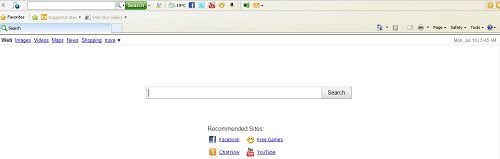
Al instalarla en su PC, la barra searchqu establecerá searchnu.com como la página de inicio de su navegador, este sitio web incluye un motor de búsqueda que funciona con Google, pero frecuentemente muestra resultados de búsqueda no relacionados en la sección de resultados patrocinados. Si cree que no ha instalado la barra searchqu o lo ha hecho sin querer, puede usar la guía de desinfección facilitada para eliminar este complemento de navegador y restablecer la URL de la página de inicio.
Eliminación automática instantánea de malware:
La eliminación manual de amenazas puede ser un proceso largo y complicado que requiere conocimientos informáticos avanzados. Combo Cleaner es una herramienta profesional para eliminar malware de forma automática, que está recomendado para eliminar malware. Descárguelo haciendo clic en el siguiente botón:
▼ DESCARGAR Combo Cleaner
El detector gratuito verifica si su equipo está infectado. Para usar el producto con todas las funciones, debe comprar una licencia para Combo Cleaner. 7 días de prueba gratuita limitada disponible. Combo Cleaner es propiedad y está operado por Rcs Lt, la empresa matriz de PCRisk. Leer más. Si decide descargar este programa, quiere decir que usted está conforme con nuestra Política de privacidad y Condiciones de uso.
Menú rápido:
- ¿Qué es searchnu.com?
- PASO 1. Desinstale las aplicaciones vinculadas con Searchqu Toolbar desde el Panel de control.
- PASO 2. Impedir que searchnu.com aparezca en Internet Explorer.
- PASO 3. Impedir que el secuestrador de navegadores searchnu.com aparezca en Google Chrome.
- PASO 4. Eliminar el motor de búsqueda por defecto y página de inicio searchnu.com de Mozilla Firefox.
- PASO 5. Eliminar el motor de búsqueda por defecto y página de inicio searchnu.com de Safari.
- PASO 6. Eliminar extensiones malintencionadas de Microsoft Edge.
Eliminar la barra Searchqu Toolbar:
Usuarios de Windows 10:

Haga clic con el botón derecho en la esquina inferior izquierda de la pantalla, en el Menú de acceso rápido, seleccione Panel de control. En la nueva ventana, elija Desinstalar un programa.
Usuarios de Windows 7:

Haga clic en Inicio (El "logo de Windows" en la esquina inferior izquierda de su escritorio), elija Panel de control. Localice la opción Programas y características y haga clic en Desinstalar un programa.
Usuarios de macOS (OSX):

Haga clic Finder, en la nueva ventana, seleccione Aplicaciones. Arrastre la app desde la carpeta Aplicaciones hasta la papelera (ubicada en su Dock). Seguidamente, haga clic derecho sobre el icono de la papelera y seleccione Vaciar papelera.
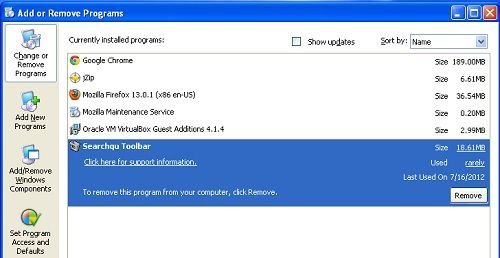
En la ventana de desinstalación de programas, busque por “Searchqu Toolbar", seleccione estos registros y haga clic en "Desinstalar" o "Suprimir".
Tras desinstalar Searchqu Toolbar, analice su ordenador en busca de componentes restantes no deseados. Utilice software recomendado antiespía.
Eliminar la barra Searchqu Toolbar de los navegadores:
Desinstalar la barra de Searchqu Toolbar no es suficiente, elimine los componentes restantes no deseados de su PC de forma manual.
 Eliminar complementos maliciosos en Internet Explorer:
Eliminar complementos maliciosos en Internet Explorer:
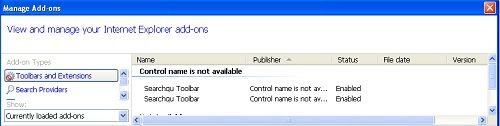
Haga clic en el icono de la "ruedecita" ![]() (en la esquina superior derecha de Internet Explorer), seleccione "Administrar complementos". Busque por los registros relacionados con Bandoo Media (Searchqu Toolbar, DataMngr) y desactívelos. Tras eliminar los complementos, cambie su página de inicio, searchnu.com, por su preferida: Haga clic en el icono de la "ruedecita"
(en la esquina superior derecha de Internet Explorer), seleccione "Administrar complementos". Busque por los registros relacionados con Bandoo Media (Searchqu Toolbar, DataMngr) y desactívelos. Tras eliminar los complementos, cambie su página de inicio, searchnu.com, por su preferida: Haga clic en el icono de la "ruedecita" ![]() (en la esquina superior derecha de Internet Explorer), seleccione "Opciones de internet", en la nueva ventana elimine searchnu.com e introduzca su dominio favorito, que se abrirá cada vez que ejecute Internet Explorer.
(en la esquina superior derecha de Internet Explorer), seleccione "Opciones de internet", en la nueva ventana elimine searchnu.com e introduzca su dominio favorito, que se abrirá cada vez que ejecute Internet Explorer.
Método opcional:
Si sigue teniendo problemas con la eliminación de barra searchqu, restablezca la configuración de Internet Explorer por defecto.
Usuarios de Windows XP: Clic en Inicio, pulse en Ejecutar; en la nueva ventana, escriba inetcpl.cpl. A continuación, haga clic en la pestaña Opciones avanzadas y luego en Restablecer... .

Usuarios de Windows Vista y Windows 7: Haga clic en el logo de Windows, en el cuadro de búsqueda teclee inetcpl.cpl y pulse Enter. En la nueva ventana, haga clic en la pestaña de Opciones avanzadas, luego haga clic en Restablecer.

Usuarios de Windows 8: Abra Internet Explorer y haga clic en el icono de la ruedecita. Seleccione Opciones de Internet.

En la nueva ventana, selecciona la pestaña de Opciones avanzadas.

Haga clic en el botón Restablecer.

Confirme que desea restablecer la configuración predeterminada de Internet Explorer haciendo clic en el botón Restablecer.

 Eliminar extensiones maliciosas en Google Chrome:
Eliminar extensiones maliciosas en Google Chrome:

Para cambiar su página de inicio de searchnu.com por su favorita, haga clic en el icono del menú ![]() (parte superior derecha de Google Chrome), seleccione "Configuración". En la sección "Al iniciar", haga clic "establecer páginas", sitúe el cursor sobre searchnu.com y haga clic sobre el símbolo x. Ahora puede añadir su página web favorita como página de inicio.
(parte superior derecha de Google Chrome), seleccione "Configuración". En la sección "Al iniciar", haga clic "establecer páginas", sitúe el cursor sobre searchnu.com y haga clic sobre el símbolo x. Ahora puede añadir su página web favorita como página de inicio.
Método opcional:
Si sigue teniendo problemas para eliminar barra searchqu, restablezca la configuración predeterminada del navegador Google Chrome. Haga clic en el icono de menú en Chrome ![]() (parte superior derecha de Google Chrome) y seleccione Configuración. Diríjase a la parte inferior de la pantalla. Haga clic en el enlace Configuración avanzada.
(parte superior derecha de Google Chrome) y seleccione Configuración. Diríjase a la parte inferior de la pantalla. Haga clic en el enlace Configuración avanzada.

De nuevo, utilice la barra de desplazamiento para ir a la parte inferior de la pantalla y haga clic en el botón Restablecer (Restaura los valores predeterminados originales de la configuración).

En la nueva ventana, confirme que quiere restablecer la configuración predeterminada de Google Chrome haciendo clic en el botón Restablecer.

 Eliminar complementos maliciosos en Mozilla Firefox:
Eliminar complementos maliciosos en Mozilla Firefox:
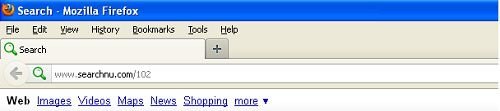
Para restablecer su página de inicio, haga clic en "Firefox" ![]() (en la esquina superior derecha de la ventana principal), luego seleccione "Opciones", en la ventana nueva elimine searchnu.com e introduzca su dominio favorito.
(en la esquina superior derecha de la ventana principal), luego seleccione "Opciones", en la ventana nueva elimine searchnu.com e introduzca su dominio favorito.
Método opcional:
Los usuarios con problemas para eliminar de barra searchqu pueden restablecer la configuración de Mozilla Firefox.
Abra Mozilla Firefox; en la esquina superior derecha de la ventana principal, haga clic en el menú de Firefox ![]() ; en el menú desplegado, pulse sobre el icono Abrir menú de ayuda
; en el menú desplegado, pulse sobre el icono Abrir menú de ayuda ![]()

Seleccione Información para solucionar problemas.

En la nueva pantalla, haga clic en el botón Restablecer Firefox.

En la nueva ventana, confirme que desea restablecer la configuración predeterminada de Mozilla Firefox haciendo clic en el botón Restablecer.

 Eliminar extensiones maliciosas en Safari:
Eliminar extensiones maliciosas en Safari:

Cerciórese de que su navegador Safari está activo y pulse sobre el menú Safari. Luego, seleccione Preferencias…

En la ventana de preferencias, seleccione la pestaña Extensiones. Localice aquellas extensiones instaladas recientemente que parezcan sospechosas y desinstálelas.

En la ventana de preferencias, seleccione la pestaña General y cerciórese de que su página de inicio es una URL que ha elegido usted. Si un secuestrador de navegadores la ha cambiado, modifíquela.

En la ventana de preferencias, seleccione la pestaña de búsqueda y asegúrese de que su buscador preferido está configurado como predeterminado.
Método opcional:
Asegúrese de que su navegador Safari está activo y haga clic en el menú Safari. Seleccione Borrar historial y datos de sitios webs del menú desplegable.

En el cuadro de diálogo que se ha abierto, seleccione Todo el historial y pulse el botón Borrar historial.

 Elimine las extensiones maliciosas de Microsoft Edge:
Elimine las extensiones maliciosas de Microsoft Edge:

Haga clic en el ícono de menú de Edge ![]() (en la esquina superior derecha de Microsoft Edge), seleccione "Extensiones". Localice los complementos de navegador sospechosos recientemente instalados y elimínelos.
(en la esquina superior derecha de Microsoft Edge), seleccione "Extensiones". Localice los complementos de navegador sospechosos recientemente instalados y elimínelos.
Cambie su página de inicio y la configuración de nueva pestaña:

Haga clic en el ícono de menú de Edge ![]() (en la esquina superior derecha de Microsoft Edge), seleccione "Configuración". En la sección "Al iniciar", busque el nombre del secuestrador del navegador y haga clic en "Desactivar".
(en la esquina superior derecha de Microsoft Edge), seleccione "Configuración". En la sección "Al iniciar", busque el nombre del secuestrador del navegador y haga clic en "Desactivar".
Cambie su motor de búsqueda predeterminado de Internet:

Para cambiar su motor de búsqueda predeterminado en Microsoft Edge: haga clic en el ícono del menú de Edge ![]() (en la esquina superior derecha de Microsoft Edge), seleccione "Privacidad y servicios", desplácese hasta la parte inferior de la página y seleccione "Barra de dirección". En la sección "Motores de búsqueda utilizados en la barra de direcciones", busque el nombre del motor de búsqueda de Internet no deseado, cuando lo encuentre, haga clic en el botón "Desactivar" cerca de él. Alternativamente, puede hacer clic en "Administrar motores de búsqueda", en el menú abierto busque motores de búsqueda de Internet no deseados. Haga clic en el icono del rompecabezas
(en la esquina superior derecha de Microsoft Edge), seleccione "Privacidad y servicios", desplácese hasta la parte inferior de la página y seleccione "Barra de dirección". En la sección "Motores de búsqueda utilizados en la barra de direcciones", busque el nombre del motor de búsqueda de Internet no deseado, cuando lo encuentre, haga clic en el botón "Desactivar" cerca de él. Alternativamente, puede hacer clic en "Administrar motores de búsqueda", en el menú abierto busque motores de búsqueda de Internet no deseados. Haga clic en el icono del rompecabezas ![]() cerca de él y seleccione "Desactivar".
cerca de él y seleccione "Desactivar".
Método opcional:
Si continúa teniendo problemas con la eliminación de barra searchqu, restablezca la configuración del navegador Microsoft Edge. Haga clic en el ícono de menú de Edge ![]() (en la esquina superior derecha de Microsoft Edge) y seleccione Configuración.
(en la esquina superior derecha de Microsoft Edge) y seleccione Configuración.

En el menú de configuración abierto, seleccione Restablecer configuración.

Seleccione Restaurar configuración a sus valores predeterminados. En la ventana abierta, confirme que desea restablecer la configuración predeterminada de Microsoft Edge haciendo clic en el botón Restablecer.

- Si esto no ayudó, siga estas instrucciones que explican cómo restablecer el navegador Microsoft Edge.
Eliminar de forma manual la barra Searchqu Toolbar:
Si no fue capaz de eliminar Searchqu Toolbar mediante los pasos arriba descritos, puede usar estas instrucciones para una desinfección manual. Úselo bajo su propia responsabilidad. Si no posee los conocimientos informáticos necesarios, podría dañar su sistema operativo. Tenga cuidado y úselo sólo si es un usuario avanzado. (Instrucciones sobre cómo finalizar procesos, eliminar entradas de registro...)
Finalice estos procesos de Searchqu Toolbar:
HKEY_LOCAL_MACHINE\SOFTWARE\Classes\CLSID\{A40DC6C5-79D0-4ca8-A185-8FF989AF1115} "UrlHelper Class"
HKEY_LOCAL_MACHINE\SOFTWARE\Classes\SearchQUIEHelper.DNSGuard\CurVer
HKEY_LOCAL_MACHINE\SOFTWARE\Classes\SearchQUIEHelper.DNSGuard
HKEY_LOCAL_MACHINE\SOFTWARE\Classes\SearchQUIEHelper.DNSGuard.1
HKEY_LOCAL_MACHINE\SOFTWARE\Microsoft\Internet Explorer\Toolbar "Searchqu Toolbar"
HKEY_LOCAL_MACHINE\SOFTWARE\Microsoft\Windows\CurrentVersion\Explorer\Browser Helper Objects\{99079a25-328f-4bd4-be04-00955acaa0a7} "Searchqu Toolbar"
HKEY_LOCAL_MACHINE\SOFTWARE\Classes\CLSID\{99079a25-328f-4bd4-be04-00955acaa0a7}\InprocServer32 "C:\PROGRA~1\WINDOW~4\ToolBar\searchqudtx.dll"
HKEY_LOCAL_MACHINE\SOFTWARE\Classes\CLSID\{99079a25-328f-4bd4-be04-00955acaa0a7} "Searchqu Toolbar"
HKEY_LOCAL_MACHINE\SOFTWARE\Classes\CLSID\{A40DC6C5-79D0-4ca8-A185-8FF989AF1115}\VersionIndependentProgID "SearchQUIEHelper.UrlHelper"
HKEY_LOCAL_MACHINE\SOFTWARE\Classes\CLSID\{A40DC6C5-79D0-4ca8-A185-8FF989AF1115}\ProgID "SearchQUIEHelper.UrlHelper.1"
Eliminar estos archivos pertenecientes a la barra Searchqu Toolbar:
%Temp%\searchqutoolbar-manifest.xml
%AppData%\searchqutoolbar\
%AppData%\searchqutoolbar\dtx.ini
%AppData%\searchqutoolbar\guid.dat
%AppData%\searchqutoolbar\log.txt
%AppData%\searchqutoolbar\preferences.dat
%AppData%\searchqutoolbar\stat.log
%AppData%\searchqutoolbar\stats.dat
%AppData%\searchqutoolbar\uninstallIE.dat
%AppData%\searchqutoolbar\version.xml
Resumen:
 Un secuestrador de navegadores es un tipo de software publicitario que modifica la configuración de los navegadores, ya que cambia la página de inicio y motor de búsqueda predeterminado por un sitio web no deseado. Muy frecuentemente, este tipo de software publicitario se introduce en el sistema operativo del usuario a través de las descargas de programas gratuitos. Si su descarga está gestionada por un cliente de descargas, asegúrese de descartar la instalación de barras de herramientas o aplicaciones promocionadas que pretendan cambiar la página de inicio y motor de búsqueda predeterminados.
Un secuestrador de navegadores es un tipo de software publicitario que modifica la configuración de los navegadores, ya que cambia la página de inicio y motor de búsqueda predeterminado por un sitio web no deseado. Muy frecuentemente, este tipo de software publicitario se introduce en el sistema operativo del usuario a través de las descargas de programas gratuitos. Si su descarga está gestionada por un cliente de descargas, asegúrese de descartar la instalación de barras de herramientas o aplicaciones promocionadas que pretendan cambiar la página de inicio y motor de búsqueda predeterminados.
Ayuda para la desinfección:
Si se encuentra con problemas al intentar eliminar barra searchqu de sus navegadores, por favor pida ayuda en nuestro foro de eliminación de programas maliciosos.
Publique un comentario:
Si dispone de más información sobre barra searchqu o sobre la forma de eliminarlo, por favor comparta su conocimiento en la sección de comentarios de abajo.
Fuente: https://www.pcrisk.com/removal-guides/6767-remove-searchqu-toolbar
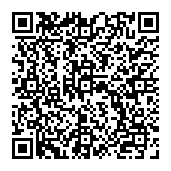
▼ Mostrar discusión.